Како делити веб странице са иПхоне-а на Виндовс 10
Мицрософт Ваш телефон Мицрософт ивица Ипхоне Јунак / / December 15, 2020
Последње ажурирање дана

Апликација Ваш телефон вам омогућава да делите пуно између Андроид телефона и Виндовс 10-а. Али корисници иПхонеа могу да шаљу веб странице на свој рачунар. Ево како.
Апликација Ваш телефон у оперативном систему Виндовс 10 вам омогућава да повежете Андроид телефон са рачунаром и делите изабране задатке. Корисници Андроид-а добијају предности слања СМС-ова на рачунару, бежичног дељења фотографија, интеграције система Оффице и још много тога. Али ако сте иПхоне корисник, можете да делите веб странице са телефона на рачунар. Ово може добро доћи ако радите на веб документима или само желите да наставите да читате локацију на већем екрану.
Постоје два начина на која то можете учинити. Или инсталирањем прегледача Мицрософт Едге на ваш иПхоне. Или, помоћу апликације Настави на рачунару за иОС. Овде ћемо погледати обе опције.
Делите веб странице са иПхоне-а на Виндовс 10 помоћу Едге-а
Да бисте започели ствари, прво што морате учинити је
Покрените Мицрософт Едге на иПхоне-у и дођите до странице коју желите да делите. Затим тапните на Опције дугме (три тачке) на дну странице.
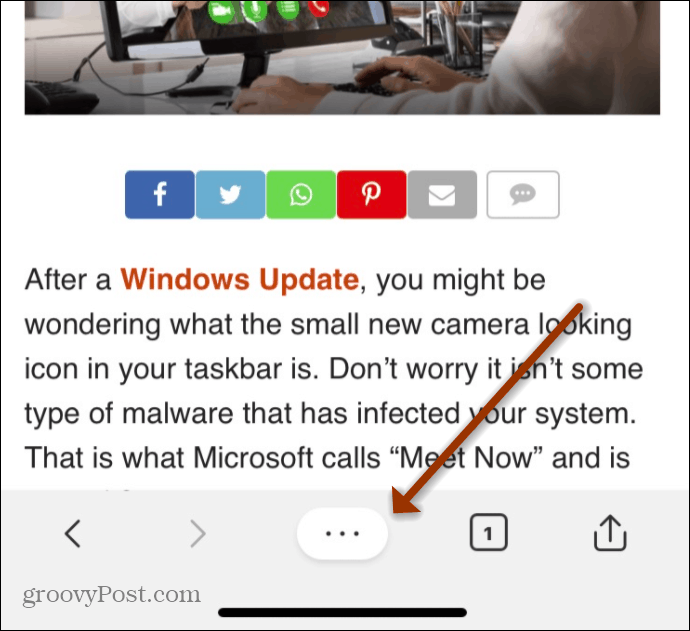
Затим тапните Наставите на рачунару са списка.
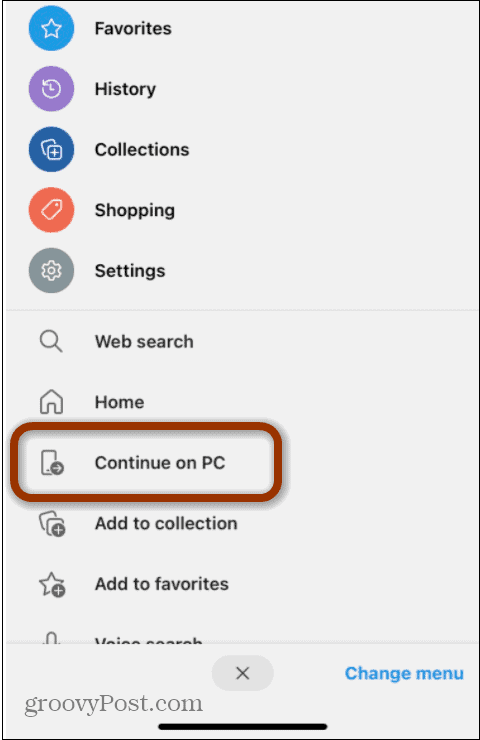
Појавиће се порука да Едге жели да пронађе и повеже се са уређајима у вашој локалној мрежи. Кликните ок.
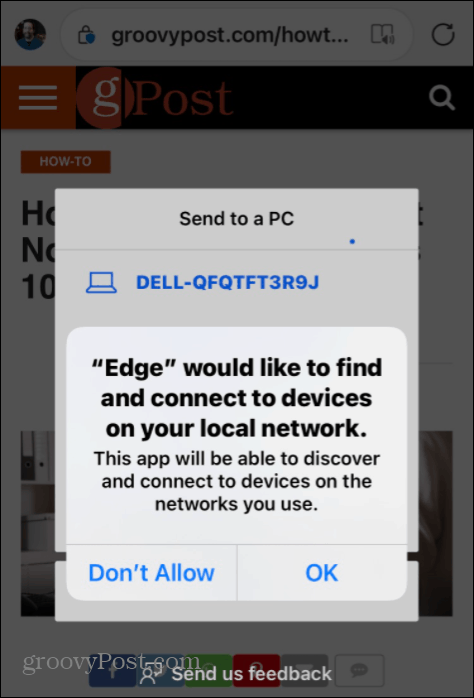
На њој ће се приказати листа компатибилних Виндовс 10 рачунара на вашој мрежи. Додирните онај са којим желите да делите страницу. Тада ће се на вашем рачунару отворити картица у Едгеу на страници коју сте делили.

Друга опција коју имате је функција „Настави касније слати обавештење“. Ако додирнете да ће послати обавештење у Виндовс 10. Из доњег десног угла екрана изнад области за обавештења на траци задатака видећете истицање обавештења о здравици.
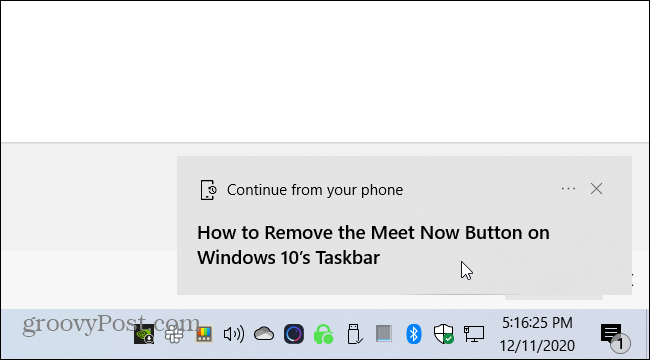
Ако не примите обавештење, оно ће се и даље приказивати у Ацтион Центер. Кликните на њега и страница ће се отворити у програму Мицрософт Едге.
Користите апликацију Настави на рачунару
Друга опција коју имате је да користите Наставите на рачунарској апликацији за иОС. То ће вам омогућити да користите Сафари или било који други прегледач на иПхонеу да бисте делили страницу са Виндовсом 10. Инсталирајте апликацију и пријавите се помоћу свог Мицрософт налога. Затим отворите страницу коју желите да делите из Сафарија, на пример. Додирните дугме Дели на телефону и одаберите Наставите на рачунару икону.
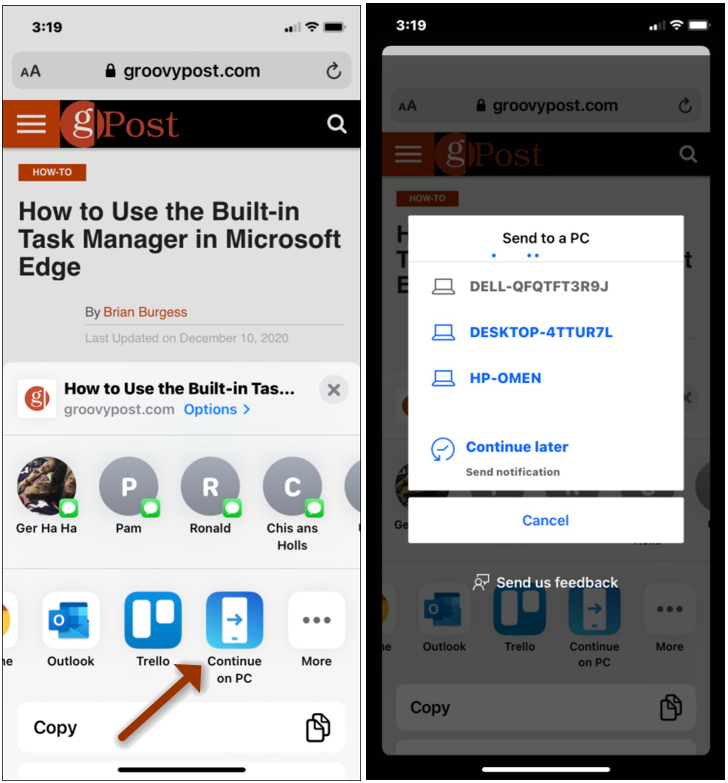
Процес дељења функционише исто као и коришћење Едге-а на оба уређаја приказана горе. Изаберите рачунар са којим желите да делите или одаберите „Настави касније“ да бисте послали обавештење оперативном систему Виндовс 10. Важно је напоменути да ће се страница коју делите увек отворити у програму Едге на рачунару; без обзира на то који је подразумевани претраживач подешен.
Подударање цена у продавници: Како доћи до цена на мрежи уз погодност цигле и малтера
Куповина у продавници не значи да морате да платите веће цене. Захваљујући гаранцијама за подударање цена, можете добити попусте на мрежи помоћу цигле и малтера ...
Како поклонити Диснеи Плус претплату дигиталном поклон картицом
Ако сте уживали у Диснеи Плус-у и желите да га делите са другима, ево како да купите Диснеи + Гифт претплату за ...
Ваш водич за дељење докумената у Гоогле документима, табелама и дијапозитивима
Можете лако да сарађујете са Гоогле-овим веб апликацијама. Ево вашег водича за дељење у Гоогле документима, табелама и презентацијама са дозволама ...

